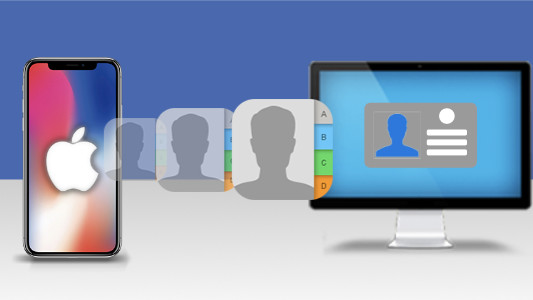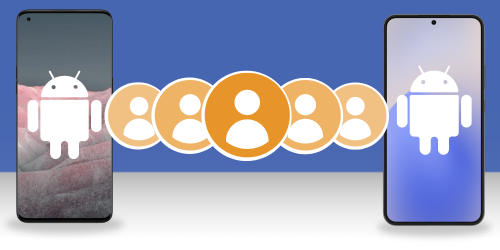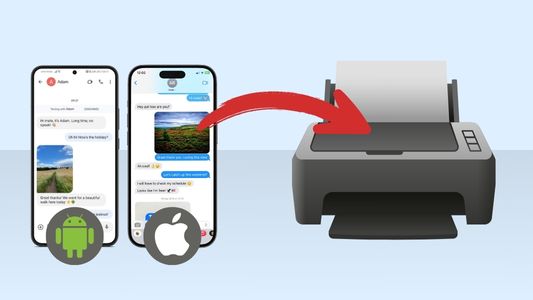Wechseln Sie vom iPhone zu Android? Das Verschieben Ihrer Kontakte sollte nicht kompliziert sein. Da Android im Jahr 2025 über 72 % der Smartphones ausmacht, wechseln viele Nutzer.
Wir haben die effektivsten Methoden für einen reibungslosen und zuverlässigen Kontakttransfer gründlich getestet und identifiziert. Lassen Sie uns die besten verfügbaren Optionen erkunden.
Springen Sie direkt zu:
- Methode 1: Übertragen Sie direkt zwischen Geräten mit Contact Transfer App
- Methode 2: Kontakte übertragen mit Google Drive
- Methode 3: Gmail Kontakte mit dem Google Account synchronisieren
- Methode 4: iPhone Kontakte als CSV speichern, um sie in Android zu importieren
- Methode 5: Kontakte mittels iCloud exportieren
Methode 1: Kontakte direkt zwischen Geräten übertragen mit Contact Transfer
Um die volle Kontrolle über Ihre Kontakte zu behalten, ohne sie über Cloud-Dienste synchronisieren zu müssen, können Sie eine Windows-App wie Contact Transfer verwenden.
Mit Contact Transfer können Sie Kontakte lokal zwischen iPhone und Android auf Ihrem Computer kopieren.
Bevor wir starten, brauchen Sie:
- Apple Geräte App oder iTunes auf Ihrem Computer installiert (erforderlich für iPhone-Verbindung)
- Contact Transfer-App für Windows auf Ihrem PC installiert
- Contact Transfer-App für Android aus dem Google Play Store auf Ihr Android-Smartphone heruntergeladen
So kopieren Sie Kontakte mit Contact Transfer vom iPhone auf Android
- Öffnen Sie die Contact Transfer auf Ihrem Windows-PC.
- Wählen Sie „iOS-Gerät“ als Quellgerät und „Android-Gerät“ als Zielgerät. Klicken Sie auf „Fortfahren“.
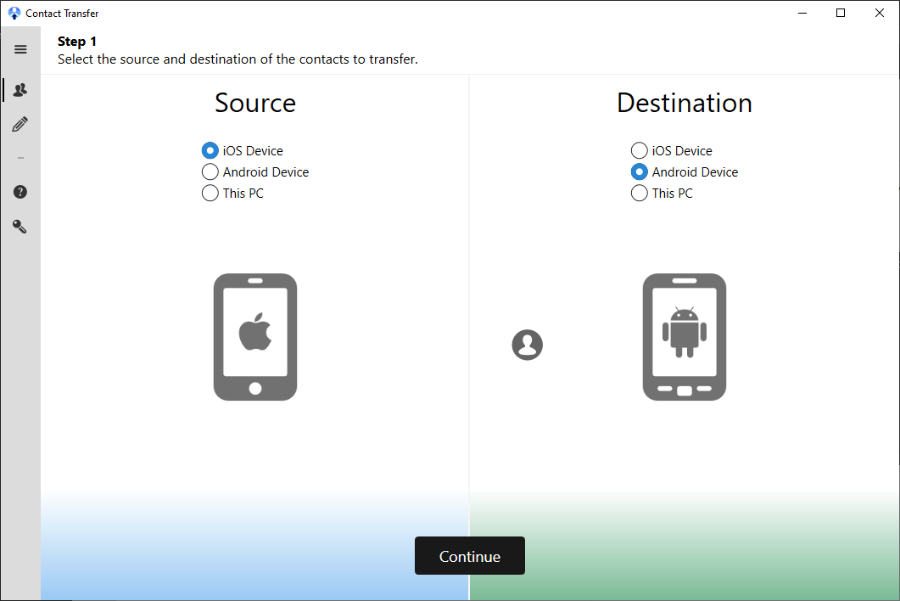
- Verbinden Sie Ihre Geräte:
- Verbinden Sie Ihr iPhone mit Ihrem USB-Kabel.
- Verbinden Sie Ihr Android-Gerät, indem Sie die Contact Transfer-App für Android öffnen und den auf Ihrem PC-Bildschirm angezeigten QR-Code scannen.
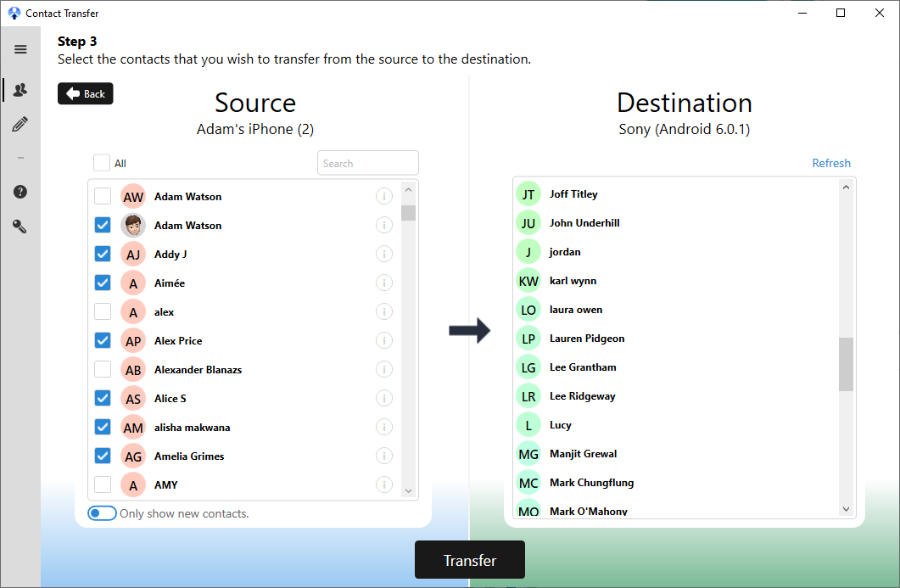
- Wählen Sie die Kontakte aus, die Sie übertragen möchten, oder klicken Sie auf „Alle“, um die gesamte Liste auszuwählen.
- Klicken Sie auf „Übertragen“, um die Kontakte zu übertragen.
Vorteile
- Schnell und effizient.
- Sichere, lokale Übertragungen – keine Cloud-Dienste erforderlich.
- Sie können gezielt auswählen, welche Kontakte Sie übertragen möchten.
- Unterstützt die Übertragung von Kontakten zwischen iOS, Android und PC.
- Kostenlose Testversion überträgt 5 Kontakte, preisgünstige Vollversion.
Nachteile
- Sie benötigen einen Windows-PC, um die Übertragung von Kontakten zwischen Ihren Mobiltelefonen zu erleichtern.
Methode 2: Kontakte mit Google Drive vom iPhone auf Android übertragen
Google Drive bietet eine praktische und kostenlose Lösung zum Übertragen Ihrer gesamten Kontaktliste. Zugriff darauf ist von jedem mit Ihrem Google-Konto verknüpften Gerät möglich. So gehen Sie vor:
- Laden Sie die kostenlose Google Drive app auf Ihr iPhone herunter und melden Sie sich mit Ihrem Google-Konto an.
- Tippen Sie oben links in der App auf das Menüsymbol, dann auf „Einstellungen“ und schließlich auf „Sichern“.
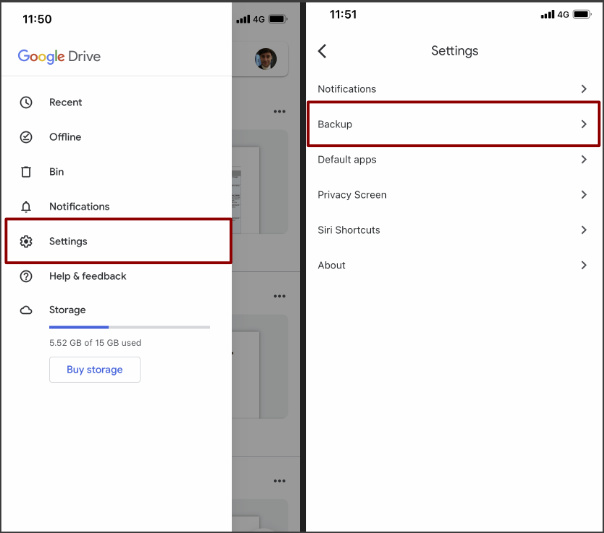
- Tippen Sie hier auf „Kontakte“ und stellen Sie sicher, dass „In Google-Kontakten sichern“ aktiviert ist (Sie können auch „Kalender“ sowie „Fotos & Videos“ aktivieren).
- Tippen Sie auf den Zurück-Pfeil und dann auf „Sicherung starten“.
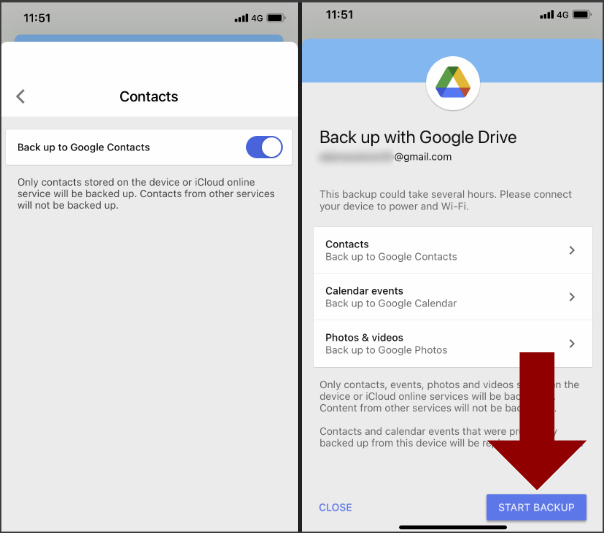
- Der Sicherungsvorgang kann je nach Datenmenge einige Zeit dauern. Öffnen Sie anschließend einfach die Kontakte-App auf Ihrem Android-Gerät – stellen Sie sicher, dass Sie mit demselben Google-Konto angemeldet sind –, um auf Ihre übertragenen Kontakte zuzugreifen.
Vorteile
- Schnell, einfach und kostenlos.
Nachteile
- Beachten Sie, dass Google Drive ein Speicherlimit hat. Dies kann sich auf die Nutzung auswirken, wenn Sie auch andere Medien speichern.
- Die selektive Kontaktübertragung wird nicht unterstützt.
Methode 3: Kontakte zwischen iPhone und Android über Ihr Google-Konto synchronisieren
Die Synchronisierung mit Ihrem Google-Konto ist zwar praktisch, überträgt aber nur Ihre Gmail-Kontakte. Um Kontakte von anderen Konten zu übertragen, benötigen Sie eine andere Methode aus dieser Anleitung.
Für diese Methode benötigen Sie ein Google-Konto, das auch für die Nutzung auf Ihrem Android-Gerät erforderlich ist.
Kontakte vom iPhone mit Google auf Android synchronisieren
- Öffnen Sie auf Ihrem iPhone „Einstellungen“ > „Kontakte“ > „Konten“..
- Tippen Sie auf Ihr Gmail-Konto (oder verwenden Sie „Konto hinzufügen“, falls Sie es noch nicht hinzugefügt haben).
- Tippen Sie auf „Kontakte“, um die Funktion „Ein“ zu aktivieren.
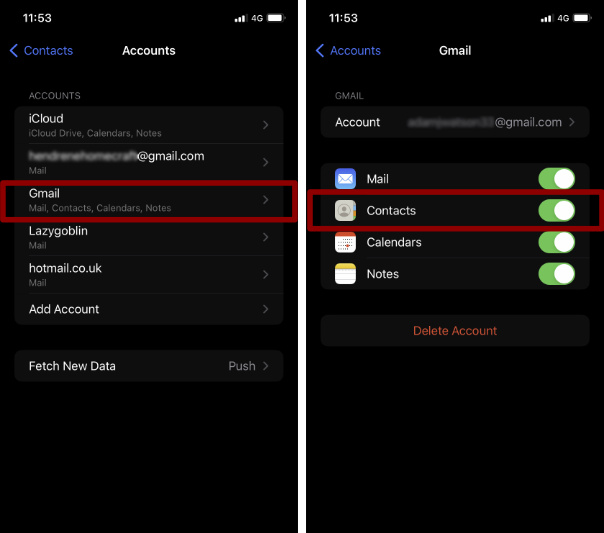
- Ihre Kontakte werden nun mit Ihren Google-Kontakten synchronisiert.
- Stellen Sie auf Ihrem Android-Gerät sicher, dass Sie dasselbe Google-Konto verwenden. Dadurch werden Ihre synchronisierten Kontakte automatisch in Ihrer Kontakte-App angezeigt.
Vorteile
- Schnell und kostenlos.
Nachteile
- Überträgt nur Kontakte aus einem Gmail-Konto, daher können viele Kontakte verloren gehen.
- Keine Möglichkeit, auszuwählen, welche Kontakte übertragen werden sollen.
Methode 4: Kontakte mit TouchCopy vom iPhone auf Android übertragen.
Contact Transfer (Methode 1) eignet sich hervorragend, um Kontakte direkt zwischen Geräten zu übertragen. Für eine vollständige Übertragung können Sie Ihre iPhone-Kontakte jedoch zunächst auf Ihren Computer exportieren und anschließend in Google oder Ihr Android-Gerät importieren.
TouchCopy ist eine App, mit der Sie alle Arten von Medien von Ihrem iPhone auf Ihren PC oder Mac kopieren können.
Mit TouchCopy können Sie Ihre iPhone-Kontakte als vCard oder CSV auf Ihrem Computer speichern. So geht's…
- Laden Sie TouchCopy herunter und installieren Sie es auf Ihrem Computer.
- Starten Sie TouchCopy und verbinden Sie Ihr iPhone per WLAN oder mit einem USB-Kabel.
- Wählen Sie in TouchCopy den Bereich „Kontakte“, um alle Ihre iPhone-Kontakte anzuzeigen.
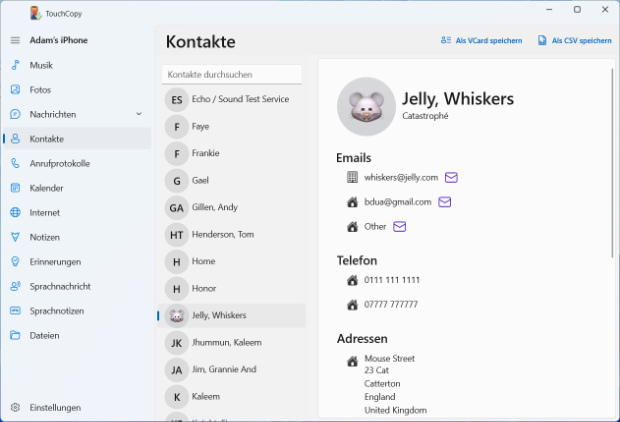
- Wählen Sie die Kontakte aus, die Sie kopieren möchten, oder drücken Sie Strg+A (PC) bzw. Cmd+A (Mac), um alle Kontakte in der Liste auszuwählen.
- Wählen Sie, ob Sie als vCard oder CSV speichern möchten.
Beim Speichern als CSV-Datei wird eine einzelne Datei mit allen ausgewählten Kontakten erstellt. Wir empfehlen diese Methode, wenn Sie alle Kontakte auf Ihr Android-Gerät importieren möchten. Im CSV-Format können Sie Ihre Kontakte vor dem Import auch in Tabellenkalkulationsanwendungen wie Excel oder Google Sheets anzeigen und bearbeiten.
Beim Speichern als vCard (Kontaktkarte) hingegen werden mehrere Dateien erstellt, die jeweils einen ausgewählten Kontakt enthalten.
Kontakte aus CSV in Google Kontakte für Android importieren
Nachdem Sie Ihre Kontakte als CSV-Datei auf Ihren Computer exportiert haben, können Sie sie in Ihr Google-Konto importieren.
- Öffnen Sie Ihren Internetbrowser auf Ihrem Computer und rufen Sie Google Kontakte auf.
- Klicken Sie im Menü links auf „Importieren“.
- Klicken Sie auf „Datei auswählen“, navigieren Sie zu Ihrer exportierten CSV-Datei und klicken Sie auf „Öffnen“.
- Klicken Sie abschließend auf „Importieren“.
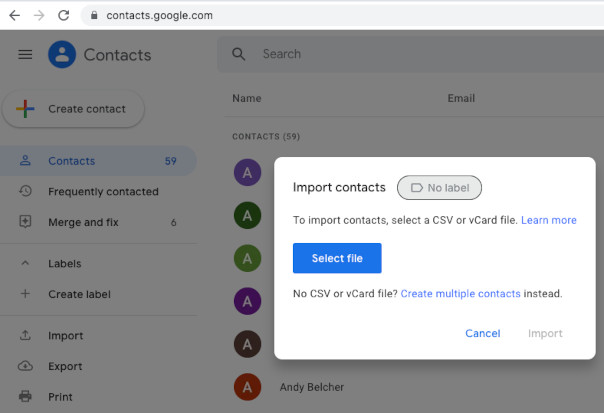
Sobald Ihre Kontakte in Google Kontakte importiert sind, öffnen Sie die Kontakte-App auf Ihrem Android-Gerät, um sie anzuzeigen. Stellen Sie sicher, dass Sie mit Ihrem Google-Konto auf dem Android-Gerät angemeldet sind.
Wenn Sie die Kontakte lieber als vCard exportieren möchten, können Sie sie manuell auf Ihr Android-Gerät importieren.
Vorteile
- iPhone-Kontakte auf PC oder Mac speichern.
- Kontakte als vCard oder CSV exportieren und in Android oder eine Kontaktverwaltungs-App importieren.
- Direkt in eine Kontaktverwaltung wie Outlook, Windows-Kontakte oder Mac-Kontakte übertragen.
Nachteile
- Kontakte können nicht direkt von Gerät zu Gerät übertragen werden.
Methode 5: Kontakte manuell vom iPhone auf Android mit iCloud übertragen
Wenn Sie weder iPhone noch Android synchronisieren möchten oder keine Drittanbieter-Apps verwenden möchten, gibt es eine einfache Lösung: Laden Sie Ihre Kontakte aus iCloud auf Ihren Computer herunter und importieren Sie sie anschließend auf Ihr Android-Gerät.
Laden Sie dazu zunächst Ihre iPhone-Kontakte aus iCloud herunter:
- Öffnen Sie die Einstellungen auf Ihrem iPhone und tippen Sie auf Ihr Benutzerprofil.
- Tippen Sie auf „iCloud“ und aktivieren Sie „Kontakte“, falls diese Option noch nicht aktiviert ist. Dadurch werden Ihre iPhone-Kontakte in Ihr iCloud-Konto hochgeladen.
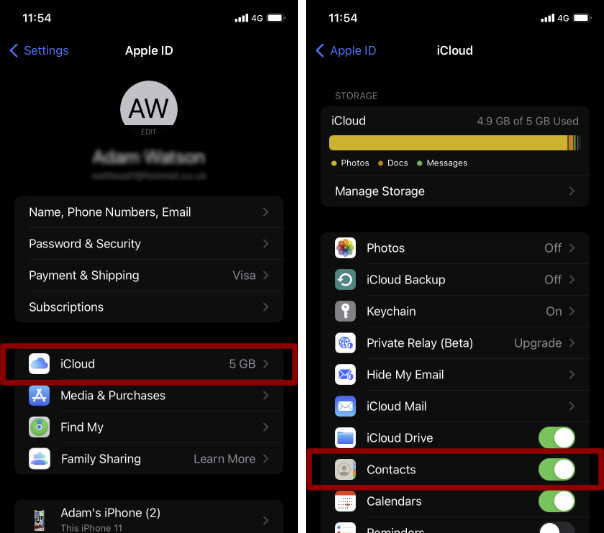
- Öffnen Sie nun auf Ihrem Computer einen Internetbrowser, rufen Sie iCloud.com auf und melden Sie sich mit Ihrer Apple-ID an.
- Wählen Sie „Kontakte“ > klicken Sie auf das Zahnradsymbol in der unteren linken Bildschirmecke > klicken Sie auf „Alle auswählen“.
- Klicken Sie erneut auf das Zahnradsymbol und wählen Sie „vCard exportieren“.
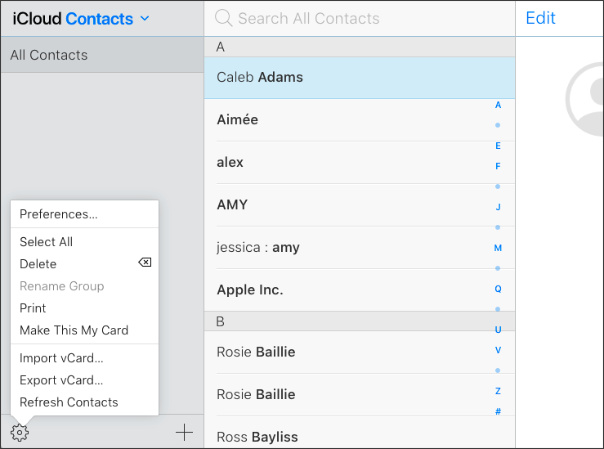
Anschließend können Sie Ihre gespeicherten vCards auf Ihr Android-Gerät importieren:
- Übertragen Sie die kopierten vCards auf Ihr Android-Gerät. Hierfür gibt es mehrere Möglichkeiten. Am einfachsten verbinden Sie das Gerät per USB mit Ihrem Computer und kopieren die Dateien anschließend auf Ihren internen Speicher bzw. Ihre SD-Karte.
- Öffnen Sie die Kontakte-App auf Ihrem Android-Gerät und tippen Sie auf das Menüsymbol > Einstellungen > Importieren.
- Wählen Sie „.vcf-Datei“ und anschließend das Konto aus, in das Sie die Kontakte importieren möchten.
- Wählen Sie die zu importierenden vCard-Dateien aus.
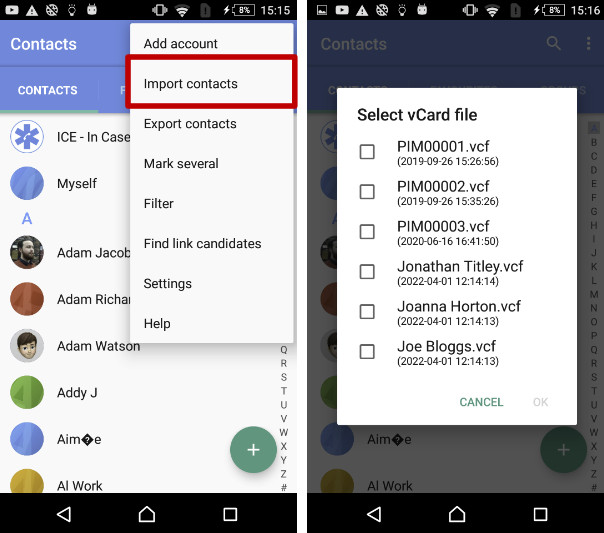
Vorteile
- Benötigt keine weiteren Apps oder Dienste
Nachteile
- Unbequem – es sind viele weitere Schritte erforderlich, um die gleichen Ergebnisse zu erzielen wie mit den anderen Methoden in diesem Handbuch.
Fazit
Dies waren die fünf besten Methoden zum Übertragen von Kontakten vom iPhone auf Android. Jede Methode bietet einzigartige Vorteile, sodass manche je nach individuellen Bedürfnissen besser geeignet sind als andere. Zu den effektivsten Optionen gehören:
- Contact Transfer: Ideal für schnelle und effiziente Übertragungen. Sie können alle oder nur bestimmte Kontakte auswählen. Die App überträgt sie dann direkt zwischen Geräten, ohne Cloud-Dienste zu nutzen.
- Google Drive-Backup: Überträgt alle Kontakte per Cloud-Backup. Nachdem Sie Ihre iPhone-Kontakte in Google Drive gesichert haben, öffnen Sie einfach die Kontakte-App auf Ihrem Android-Gerät, und schon sind sie einsatzbereit. Einfach und effektiv, bietet aber keine Möglichkeit, bestimmte Kontakte zu übertragen.
Danke furs Lesen!
 Herausgeber:
Herausgeber:Wide Angle Software